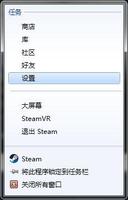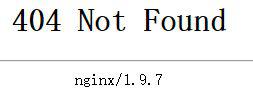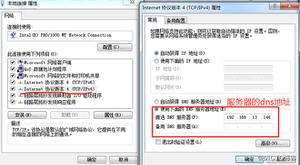如何修复Windows上的“无法连接到Steam网络”错误
您是否因为Steam无法在线连接以让您玩自己喜欢的游戏而感到沮丧?以下是您可以采取的一些步骤来解决它。
您在使用Steam时看到可怕的“无法连接到Steam网络”错误吗?可能有多种原因,例如互联网连接速度慢、网络适配器故障、软件冲突等。
如果您不确定是什么导致了问题,请按照以下方式解决问题,以消除Steam中的连接错误。
1. 检查您的互联网连接
弱或不一致的互联网连接可能会阻止 Steam 等应用程序与服务器建立连接并触发此类错误。因此,您的第一个行动是排除任何与互联网相关的问题。您可以运行互联网速度测试以确保您的计算机具有可靠且一致的互联网连接。
2. 检查您的网络适配器是否正常工作
电脑 网络适配器的问题也可能导致此处讨论的错误。如果您在使用其他应用程序时也遇到类似问题,则应检查您的网络适配器是否正常运行。这是相同的步骤。
- 右键单击“开始”图标或按Win + X键盘快捷键以访问高级用户菜单。
- 从列表中选择设备管理器。
- 展开网络适配器并双击网络适配器以打开其属性。
- 在常规选项卡下,检查设备状态。
3. 重新启动您的电脑
这是您在转向高级解决方案之前应该尝试的另一个基本修复。重新启动您的 电脑 将使 Windows 重新启动,并解决可能导致 Steam 出现故障的任何小故障。
打开“开始”菜单,单击电源图标,然后从出现的菜单中选择“重新启动” 。电脑 重新启动后,再次尝试使用 Steam。
4.以管理员身份运行Steam
以管理权限运行 Steam 可授予它对您 电脑 的最高级别访问权限,并使其能够顺畅运行而不会中断。只需右键单击Steam 应用程序快捷方式,然后选择以管理员身份运行。如果这解决了您的问题,您可以将 Steam 配置为在 Windows 上始终以管理员身份运行。
5.检查Steam是否关闭
您可能不是唯一遇到 Steam 问题的人。Steam 的服务器有可能遇到中断。您可以查看 Steam 的服务器统计页面,看看是否存在持续的问题。如果出现大范围中断,您会注意到 Steam 用户图表的显着下降。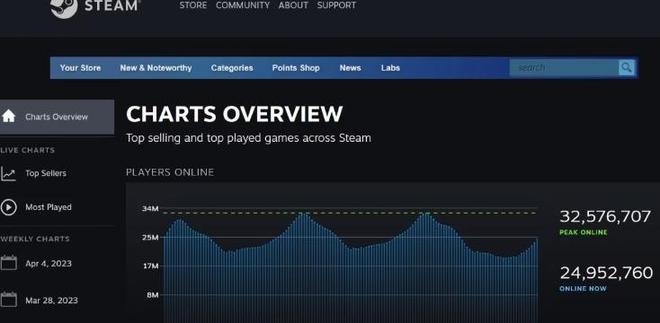
如果服务器出现故障,除了等待开发人员解决问题外,您无能为力。
6. 更改 Steam 的互联网协议
像 Steam 这样的实时应用程序通常使用用户数据报协议 (UDP) 进行通信,以实现低延迟和快速数据传输。但是,UDP 协议的问题有时会导致“无法连接到 Steam 网络”错误。您可以尝试将 Steam 的互联网协议更改为 TCP(传输控制协议),看看是否有帮助。
- 右键单击 Steam 桌面快捷方式并选择属性。
- 切换到快捷方式选项卡。
- 在“目标”框中,在文件路径末尾键入-tcp 。
- 单击应用,然后单击确定。
7. 允许 Steam 通过 Windows 防火墙
出现“无法连接到 Steam 网络”错误的另一个原因是 Windows 防火墙阻止了 Steam 的连接。您必须允许 Steam 通过您 电脑 上的 Windows 防火墙才能避免这种情况。如果您在这方面需要帮助,请查看我们关于如何允许应用程序通过 Windows 防火墙的指南,并按照其中提供的步骤进行操作。
8.更新蒸汽
使用过时版本的 Steam 客户端可能会导致各种问题,包括这个问题。因此,最好确保您在 Windows 上运行最新版本的 Steam。要检查 Steam 更新,请单击左上角的Steam ,然后选择检查 Steam 客户端更新。
等待 Steam 自动搜索并安装任何可用的更新。
9.禁用冲突的后台应用程序
防病毒程序、V、下载管理器等后台应用程序有时会干扰 Steam 并触发奇怪的错误。Valve 在其网站上列出了一些可能与 Steam 冲突的更常见的应用程序类型。
如果您安装了此类程序,请尝试一次关闭一个,看看是否能让 Steam 正常工作。为此,请按Ctrl + Shift + Esc打开任务管理器。在“进程”选项卡中,选择可能与 Steam 冲突的程序,然后单击“结束任务”按钮。
10.更新网络驱动程序
过时的网络适配器驱动程序可能会阻止 Steam 等应用程序连接到互联网并导致问题。如果是这种情况,更新 电脑 上的网络适配器驱动程序应该可以让事情再次发生。我们有一份关于如何查找和替换过时的 Windows 驱动程序的详细指南。按照步骤更新网络适配器驱动程序并再次尝试使用 Steam。
11. 重置 TCP/IP 并刷新 DNS 缓存
“无法连接到 Steam 网络”错误的另一个原因是 TCP/IP 堆栈错误或 DNS 缓存损坏。以下是您可以采取的措施来修复它们。
- 按Win + X打开高级用户菜单,然后从列表中选择终端(管理员) 。
- 当出现用户帐户控制 (UAC) 提示时,选择是。
- 在控制台中运行以下命令,并在每个命令后按Enter键:
netsh winsock reset
netsh int ip reset
ipconfig /release
ipconfig /flushdns
ipconfig /renew
运行上述命令后重新启动 电脑 。希望这能解决问题。
12.重新安装Steam
如果更新 Steam 没有帮助,您可以考虑在您的计算机上卸载并重新安装 Steam 客户端。为此,您可以参考我们关于在 Windows 中卸载软件的各种方法的指南,然后选择最适合您的方法来卸载 Steam。
删除后,再次下载并安装 Steam 应用程序。之后,您在使用 Steam 时应该不会看到任何错误。
正确连接到 Steam
诸如“无法连接到 Steam 网络”之类的错误不应阻止您访问自己喜欢的游戏或与其他游戏玩家互动。尝试上述解决方案来修复 Steam 中的连接错误。但是,如果没有任何效果,您可以尝试刷新 Steam DNS 缓存作为最后的手段。
以上是 如何修复Windows上的“无法连接到Steam网络”错误 的全部内容, 来源链接: utcz.com/dzbk/940201.html